Mampu mengoperasikan Microsoft excel merupakan salah satu keahlian yang wajib Anda kuasai untuk mengolah data. Fitur dan fungsi yang berlimpah untuk pengolahan data, baik data numeric (angka) maupun data teks dapat memudahkan segala urusan pekerjaan. Mulai dari membuat jadwal, mengatur keuangan dan masih banyak lagi.
Dalam mengoperasikan Excel, Anda memungkinkan juga menggunakan rumus excel statistik yaitu Rumus Excel STDEV atau standar deviasi. Standar Deviasi atau yang bisa juga disebut simpangan baku yaitu digunakan untuk mengetahui keragaman suatu data-data dari hasil pengamatan. Standar deviasi biasanya digunakan dalam penelitian-penelitian dengan mengambil sampel-sampel.
Jika nilai standar deviasi yang didapat besar maka data-data memiliki keberagaman atau berbeda-beda (heterogen). Sementara jika dari hasil perhitungan didapat nilai standar deviasi rendah maka data-data tersebut memiliki kesamaan atau nilainya tidak jauh berbeda (homogen). Nah bagaimana sih cara menghintung standar devisiai di Excel? Simak ulasannya berikut ini!
Tips Rumus Cara Menghitung Standar Devisiasi di Excel
Cara menghitung standar devisiasi di excel dapat di lakukan dengan mengetahui rumus dan cara perhintungannya. Seperti contoh data-data berikut ini yang akan dicari standar deviasinya.
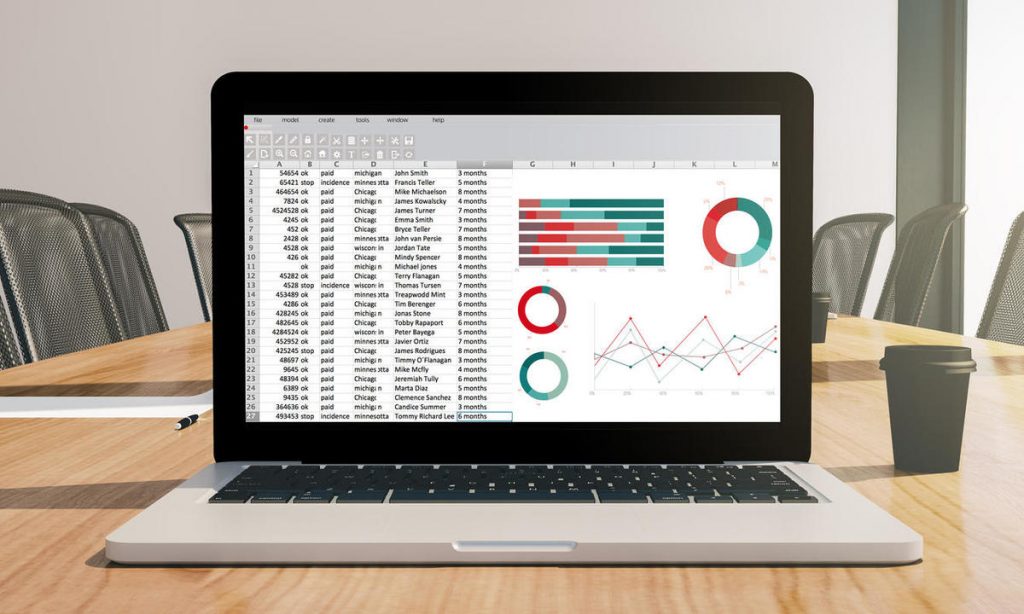
Tips Rumus Cara Menghitung Standar Devisiasi di Excel (istock)
Pengambilan sampel nilai ujian mata pelajaran beberapa siswa diketahui sebagai berikut, yaitu 80, 60, 80, 90, 70, 80, 95. Lalu bagaimana cara menghitung standar deviasi di excel dengan data tersebut? Anda dapat menggunakan rumus perhitungan standar devisiasi secara manual yaitu dengan menentukan rata-rata data.
Mengurangi satu persatu data-data dengan nilai rata-rata, kemudian hasil pengurangan di atas dapat Anda kuadratkan satu persatu. Hasil kuadrat tersebut dijumlahkan dan selanjutnya dibagi dengan (n-1) jumlah data dikurangi 1 kemudian diakarkan. Maka akan didapatkan hasil sebesar 11,70.
Prosesnya mencari standar devisiasi tersebut memang lumayan panjang. Oleh sebab itu Anda dapat mengganti langkah-langkah tersebut dengan menggunakan rumus Excel STDEV Seperti berikut ini.
- =STDEV(number1; number 2; dst)
Jika data cell berada pada B5 hingga B11, maka Anda dapat mengetikan rumus pada B12 seperti berikut ini STDEV(B5:B11). Setelah itu akan didapatkan hasil =11,70 (tingkat keragaman sedang). Hasil perhitugannya sama antara manual dengan rumus Excel STDEV yang sangat praktis dan mudah.
Nah itulah dia cara menghitung standar devisiasi di Excel yanng mudah dan praktis. Simak juga Siapa Bilang Mesti Photosop, Coba Cara Membuat Peta Konsep Di Microsoft Word yang Tidak Kalah Kece.




















